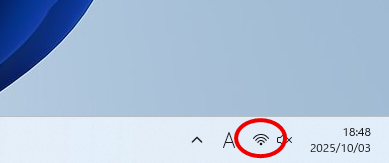(1)タスクバー(画面左下)の「地球儀マーク」をクリック
※ 地球儀マークは、Windowsなどのオペレーティングシステムで、インターネット接続を検知できない状態を表しています。
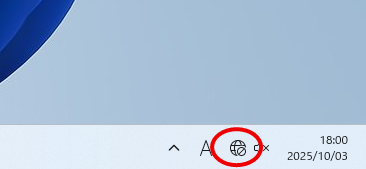
(2)Wi-Fiの[>]をクリック
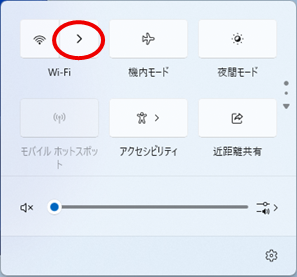
(3)Wi-FiスイッチをONにしてWi-FiルーターのSSIDを表示
-
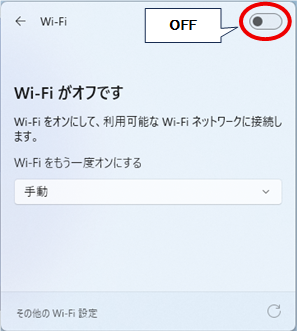
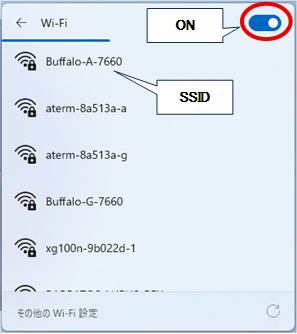
(4)接続するWi-FiルーターのSSIDを選択し接続をクリック
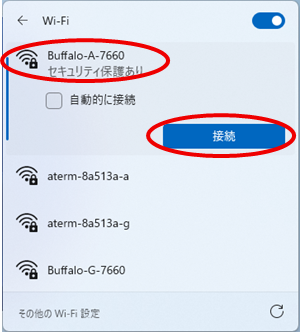
(5)パスワードを入力後、次へをクリック
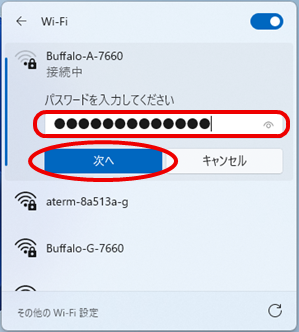
(6)接続完了
「接続済み、セキュリティ保護あり」と表示され、Wi-Fiが接続されました

(7)確認
タスクバー(画面左下)の「地球儀マーク」が「Wi-Fiマーク」に変われば接続完了です。
インターネット接続をお試しください。